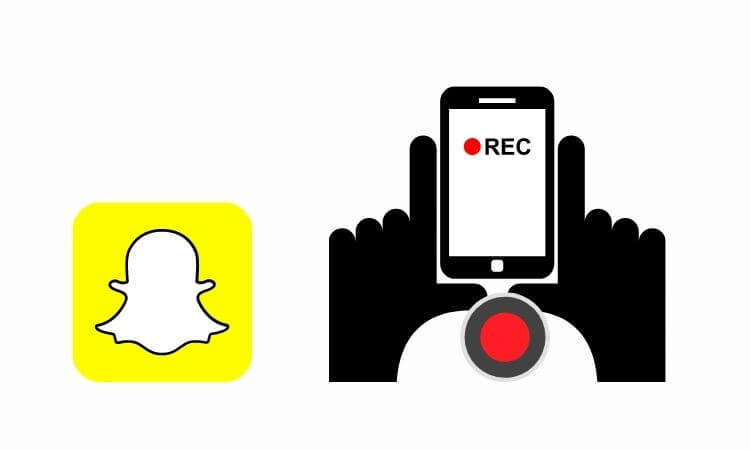Создание и использование ярлыка сотовой/мобильной передачи данных на iPhone: включение/выключение
Публичное требование добавить ярлыки сотовых данных в центр управления, которые очень легко настроить, но невозможно настроить усилиями разработчиков. Да, но у вас есть еще один отличный вариант включения/отключения сотовых данных, который я использую. Быстрый старт, который помогает включить и отключить сотовые данные на экране блокировки и главном экране или в виджете Центра уведомлений в разделе конфиденциальности. Этот совет используется не только для ярлыка мобильных данных на iPhone, но также для запуска установленного стороннего приложения, избранных контактов, сообщений, календаря, батареи, использования памяти или диска, сетевой активности, пользовательского веб-URL-адреса, музыкального приложения, параметров настроек и многого другого. из центра уведомлений на заблокированном экране.
Все пользователи iPhone могут легко получить доступ к сетевому ярлыку с экрана блокировки iPhone или главного экрана. Вот идеальное руководство о том, как получить к нему доступ. Но мы не можем настраивать и переупорядочивать полезные ярлыки в соответствии с потребностями пользователя.
Шаги по использованию: добавьте/создайте ярлык мобильных данных на iPhone, iPad, iPod
По умолчанию сетевая карта в центре уведомлений — единственный способ получить к нему доступ. Но более старая модель Apple iPhone должна использовать бесплатное приложение для создания полезных ярлыков — это действительно надежная экономия времени, и я рекомендую использовать его в качестве лучших виджетов в центре уведомлений. Следуйте инструкциям и последовательно создайте собственный ярлык.
Новое только для пользователей iOS 11.x и более поздних версий (в противном случае следуйте следующему методу)
Переработанный Центр управления в iOS 11.x. Пользователи iPhone и iPad всегда получают ярлык для передачи данных по сотовой сети, как и Wi-Fi (мы не можем отключить или включить). Легко управлять с экрана блокировки или главного экрана. Просто нажмите и удерживайте поле управления «Первый квадрат» внутри центра управления. (Откройте Центр управления, проведите пальцем вверх по экрану). Также ознакомьтесь с новыми способами настройки Центра управления в iOS.
- Нет кнопки «Домой» iPhone X или новее: проведите вниз от верхнего правого угла экрана на экране блокировки и главном экране.
- Кнопка «Домой» iPhone: проведите вверх от нижнего края вверх, доступ к центру управления доступом к экрану блокировки и главному экрану.
 Открыть Центр управления на iPhone – нет кнопки «Домой»
Открыть Центр управления на iPhone – нет кнопки «Домой» - Нажмите «Удерживать на сетевой карте», чтобы нажать кнопку «Найти сотовые данные». Нажмите на него, чтобы включить, и еще раз нажмите, чтобы отключить.
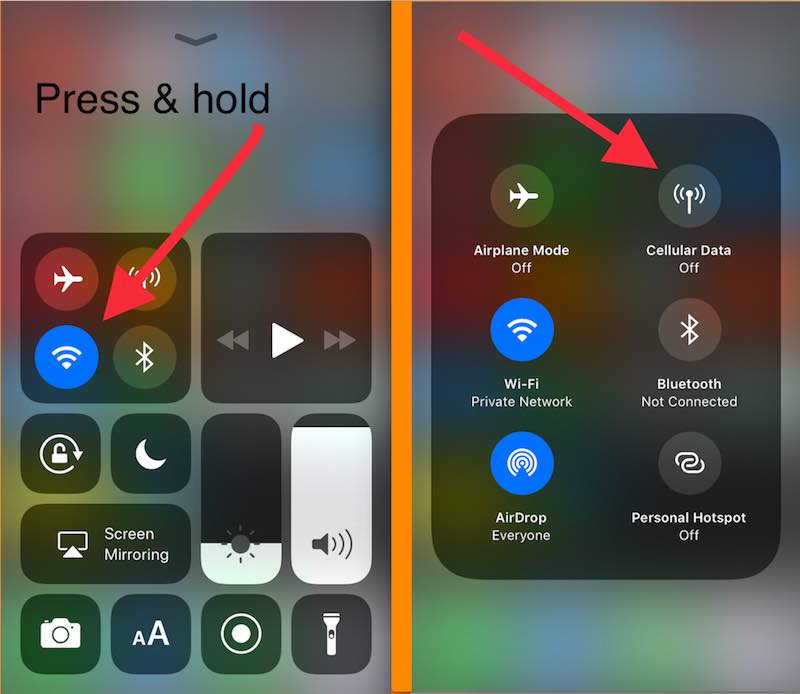
iOS 10, iOS 9, iOS 8 или более ранней версии, выполните следующие действия:
Создать ярлык на панели запуска с виджетами Центра уведомлений
- Установить пусковая установка приложение на iPhone/iPad из App Store. (Это приложение потрясающее)
- После установки откройте его и коснитесь красного значка панели запуска приложений.
- Прокрутите вниз и нажмите «Настройки». На экране настроек вы можете увидеть все параметры списка приложений, настройки значка «Найти вышку» -> «Сотовая связь/мобильная связь».

Со следующего экрана Нажмите на значок «Истина» в правом верхнем углу экрана.
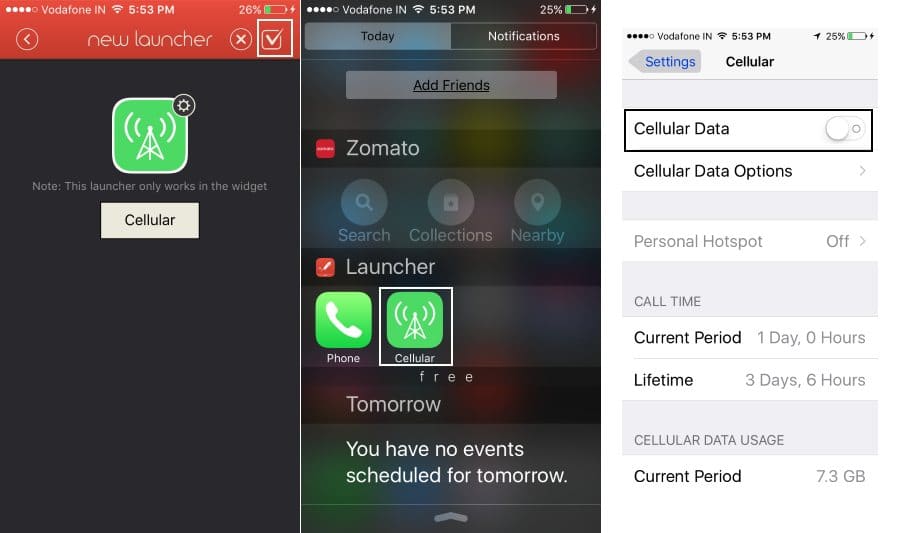
Недавно созданный ярлык автоматически добавлен и отображается в виджете центра уведомлений. См. изображение ниже. Если вам нужен доступ, нажмите «Сотовая связь» в виджете.
Центр уведомлений виджетов и виджеты просмотра
Вам не нравится приложение Launcher, попробуйте альтернативное приложение Виджеты? Установите и откройте приложение на устройстве iOS.
Нажмите на значок «+».

В списке значков «Быстрый доступ» выберите значок «Сотовая связь».
Вы также можете добавить больше ярлыков одновременно, а затем легко редактировать или удалять их.
Для этого приложения вам необходимо вручную добавить виджет в Центр уведомлений. Следуйте руководству и выберите «Средство запуска приложений».

Отлично, теперь вы можете включить или отключить мобильные/сотовые данные на iPhone с помощью ярлыка.
Свяжитесь с нами, чтобы получить дополнительную помощь и советы, например ярлык «Мобильные данные» на iPhone или других устройствах Apple. Google+, Твиттер или Facebook

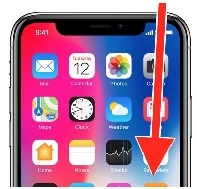 Открыть Центр управления на iPhone – нет кнопки «Домой»
Открыть Центр управления на iPhone – нет кнопки «Домой»